-
Everything.
User deleted
Nel precedente tutorial abbiamo imparato le basi dell'Adventure Game Studio. Ora, andremo ad imparare più nel dettaglio quelle che sono le room (stanze). Mi spiace non aver fatto come prevedevo - cioè un tutorial sulle stanze e sui colori - ma sulle stanze c'era troppo da dire e ho preferito dedicare un tutorial solo a loro.
Le Room
In AGS le "room" sono le stanze, ossia dove il giocatore si muove e interagisce con i vari oggetti. Nel "project tree" potrete trovare una sezione intitolata "room". Cliccate con il tasto destro e scegliete "New room". Adesso vedrete che apparirà un quadratino con su scritto "1:". Quella è la stanza che avete creato e può essere rinominata quando si vuole.
Espandete il quadratino per trovare "Edit room". Cliccateci. Vedrete un menù tutto nero, come questo:
Ci sono quattro parti principali:- La Background selection, dove potrete importare e gestire i vari sfondi.
- La Room parts, dove potrete scegliere - grazie al menù a tendina - come gestire le diverse aree di gioco, che guarderemo più avanti.
- La Room Background Preview è l'anteprima dello sfondo da voi scelto: qua potrete vedere le diverse aree e potrete modificarle.
- La finestra delle Properties, vi permetterà di vedere e/o modificare le varie proprietà e gli elementi della stanza.
La prima cosa da fare, è dare un nome alla stanza, per scegliere una descrizione giusta e appropriata. Cliccate su "Description" nella finestra delle properties e scrivete una piccola descrizione.
Lo sfondo
Adesso cliccate su "Change" e scegliete uno sfondo (in BMP o in PNG) per la vostra stanza che avete creato o rippato. Lo sfondo dovrà ovviamente essere quanto le dimensioni del gioco, se sarà più grande ci sarà una "scrolling room", cioè una room che sarà più alta o più lunga del normale.
Bordi
Cliccate su "Show this room's" e selezionate "Edges". I bordi serviranno per indicare dove la room finisce e dove ne comincia un'altra. Ovviamente sono invisibili agli occhi del giocatore.
"Walkable Areas"
Le cosiddette "Walkable Areas" sono le aree dove il personaggio potrà camminare all'interno della stanza. Per selezionarle, cliccate su "Show this room's" e selezionate "Walkable Areas". Sopra, come potete vedere nell'immagine, appariranno degli strumenti per disegnare quest'area e per riempirla. Mi raccomando: riempitela, poichè se non lo fate l'area non verrà riconosciuta.
"Walk Behind Areas"
Queste sono le aree dove le quali, quando il personaggio principale ci camminerà vicino, gli passerà dietro. Possono essere quindi delle colonne, dei pilastri, etc. Per selezionare le "Walk Behind Areas", cliccate su "Show this room's" e selezionate "Walk-behinds".
Sopra, troverete gli strumenti per crearee le aree e poi vi servirà la baseline. La baseline che cos'è? La baseline è una linea immaginaria che delimita l'altezza del personaggio. Dovrete quindi posizionarla (ovviamente più o meno) sopra la testa del personaggio. Le coordinate della baseline le trovate nella finestra di "Proprietes".
Finisce qui il secondo tutorial esclusivo per Adventure Game Studio 3.0. Presto parleremo di Colori, HotSpots e Interazioni. Restate sintonizzati! .
. -
Donefg.
User deleted
davvero splendido !!! sono impaziente di avere nuove notizie !!!
. -
Donefg.
User deleted
Anke se nn ho ancora capito cosa è sta baseline . -
Everything.
User deleted
CITAZIONE (Donefg @ 17/4/2008, 12:31)Anke se nn ho ancora capito cosa è sta baseline
La baseline è una linea immaginaria che delimita l'altezza del personaggio nelle "Walk Behind Areas". .
. -
Donefg.
User deleted
Quindi è proprio una linea ke tu piazzi sul fondale ? . -
Everything.
User deleted
CITAZIONE (Donefg @ 18/4/2008, 08:58)Quindi è proprio una linea ke tu piazzi sul fondale ?
Si ma non viene vista dal giocatore... .
. -
Donefg.
User deleted
ah quindi viene vista solo da me ke faccio il gioco... . -
eldado.
User deleted
scriva la terza parte dai!!!!
;-). -
.
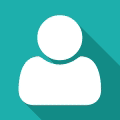
La mia fama mi precede!
- Group
- Member
- Posts
- 6,231
- Location
- Non è importante la provenienza, ma la destinazione!
- Status
- Offline
CITAZIONE (eldado @ 16/10/2008, 17:49)scriva la terza parte dai!!!!
SE.